Независимо от того, является ли ваш компьютер мощным, или же это просто недорогой нетбук, системные ресурсы следует использовать с умом. Следовательно, будем «разгонять» операционную систему Ubuntu, чтобы она не притормаживала, как это нередко происходит даже на вполне современных и вовсе не слабых машинах.
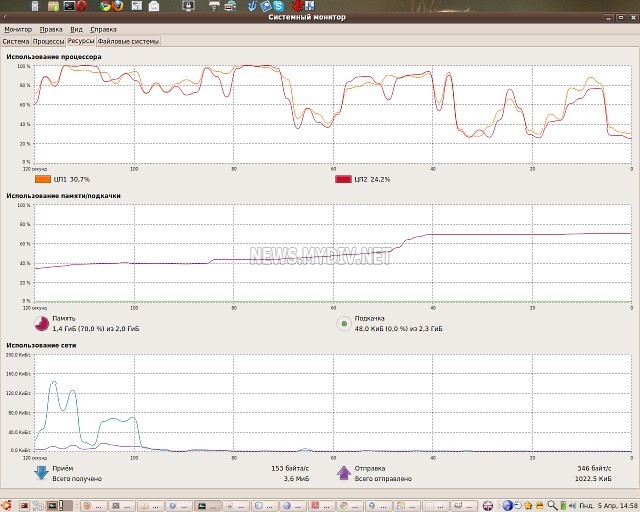
Отключение визуальных эффектов.
Полюбовались — и хватит. Компьютер ведь нужен для серьёзных дел, правда? Не для ежедневного созерцания трёхмерных кубов с рабочими столами? К тому же, вся эта красота всё равно приедается. Так что правый клик мыши на свободном месте любого из этих рабочих столов — «Изменить фон...» — и там производим отключение на соответствующей вкладке.
Редактирование списка автозапуска приложений.
В меню «Система» можно настроить что угодно, в том числе и ваши предпочтения. Если вы не пользуетесь Bluetooth, то зачем ему стартовать при включении компьютера и постоянно висеть в оперативной памяти? Или, скажем, Ubuntu One. А также «Менеджер обновлений». Неужели же сложно запустить эти сервисы вручную, когда они действительно нужны? Не говоря уж о «Специальных возможностях».
Практика показывает, что оперативная память действительно разгружается, если убрать все излишества вроде Gnome Login Sound, и Ubuntu начинает работать ощутимо быстрее.
Установка легковесного софта.
Вместо почтовой программы Evolution устанавливаем какую-нибудь другую, к примеру, Sylpheed. Но оптимальный вариант — почтовый клиент в браузере Opera. На данный момент стабильной и по-настоящему лёгкой является версия 10.63.
Впрочем, браузеры — как говорится, отдельная тема печали. Mozilla Firefox, поставляемый в комплекте с Ubuntu, — безбожно дырявый и ужасно неповоротливый, хотя и не отягощён каким-либо особенным функционалом. Классический пример bloatware, неоправданно утяжелённой программы. Можно удалять без сожаления.
Хороший вариант — браузер Crhomium. Особенно для тех, кто не желает пользоваться проприетарным Opera по «религиозным» причинам. (Хотя такие фанатики свободного ПО в большинстве своём являются лицемерами, поскольку вовсю пользуются ничуть не менее проприетарным Adobe Flash.)
Двух браузеров, Opera и Crhomium, для работы будет вполне достаточно. Если хочется ещё, то установите Midori, тоже весьма достойная программа.
В Ubuntu для прожига дисков имеется Brazero. В версии 10.04 для него присылали какие-то обновления, но работу данного приложения они не улучшили. Компьютер может тормозить при добавлении файлов в проект. А людям доводиться пользоваться 10.04, поскольку 10.10 оказалась провальной.
Значит, следует попробовать GnomeBaker (хотя проект уже года два как замер, но софт в репозиториях есть) или k3b. Впрочем, последняя программа более уместна в Kubuntu, поскольку «заточена» под KDE (хотя, можно было и не говорить, ведь это и так понятно по первой букве «k» в названии), но если Вам захочется, то будет отлично работать и в Ubuntu под GNOME.
Файловый менеджер Nautilus, аналог «Проводника» в Windows, открывает каталоги весьма неадекватно и тоже может подвесить систему секунд на десять, если в директории содержится много файлов, например, сотни две.
Значит, заходим в настройки Nautilus и либо вовсе отключаем создание превьюшек для файлов, либо разрешаем только для тех, которые весят, к примеру, не более одного мегабайта. Практика показывает, что данное нехитрое действие помогает очень даже хорошо.
 Ещё о файловых менеджерах. Поскольку Gnome Commander так и не стал аналогом Total Commander по причине своей недопиленности и глючности, то тут уж делать нечего, придётся использовать старый добрый Midnight Commander.
Ещё о файловых менеджерах. Поскольку Gnome Commander так и не стал аналогом Total Commander по причине своей недопиленности и глючности, то тут уж делать нечего, придётся использовать старый добрый Midnight Commander.
Чтобы не открывать ради его запуска консоль, нажимаем правой клавишей на меню «Приложения» и выбираем команду для его редактирования.
В открывшемся окне создаём новый пункт меню и добавляем его в удобный для вас раздел. Например, в «Системные утилиты». Нажимаем кнопку «Свойства» и выбираем запуск приложения в терминале. Команда для запуска — mc, естественно.
Теперь можно поставить значок для быстрого запуска на верхней панели — и никакой Nautilus уже не будет пожирать все системные ресурсы во время выполнения банального поиска файла.
Крайняя мера
Если вы сделали всё, описанное выше, но компьютер по прежнему не тянет Ubuntu, в таком случае желательно установить разновидность этой операционной системы с легковесной графической средой, а не с Gnome или KDE. Например, Runtu 10.04 LXDE, Linux Mint с LXDE или Xfce. Но только не Xubuntu (обрушение панелей никто из разработчиков и не думает исправлять) и не Lubuntu (ОС так и не довели до ума) - они для серьёзной работы не подходят.
А ещё лучше — сменить дистрибутив. К примеру, русифицированная версия Fedora 14 с графической средой Xfce работает гораздо быстрее, нежели Xubuntu или Linux Mint, да и системные ресурсы не пожирает так беспощадно.






